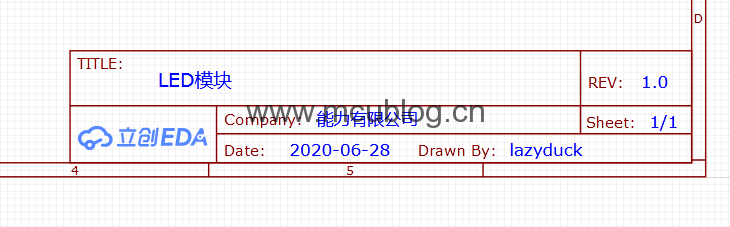本节主要内容:
检查网络
查找器件
原理图布局
1、先说检查网络,其实之前提过,这是一个非常有用的功能。在原理图界面,点击“设计管理器”,点击“网络”前面的下拉三角,如下:
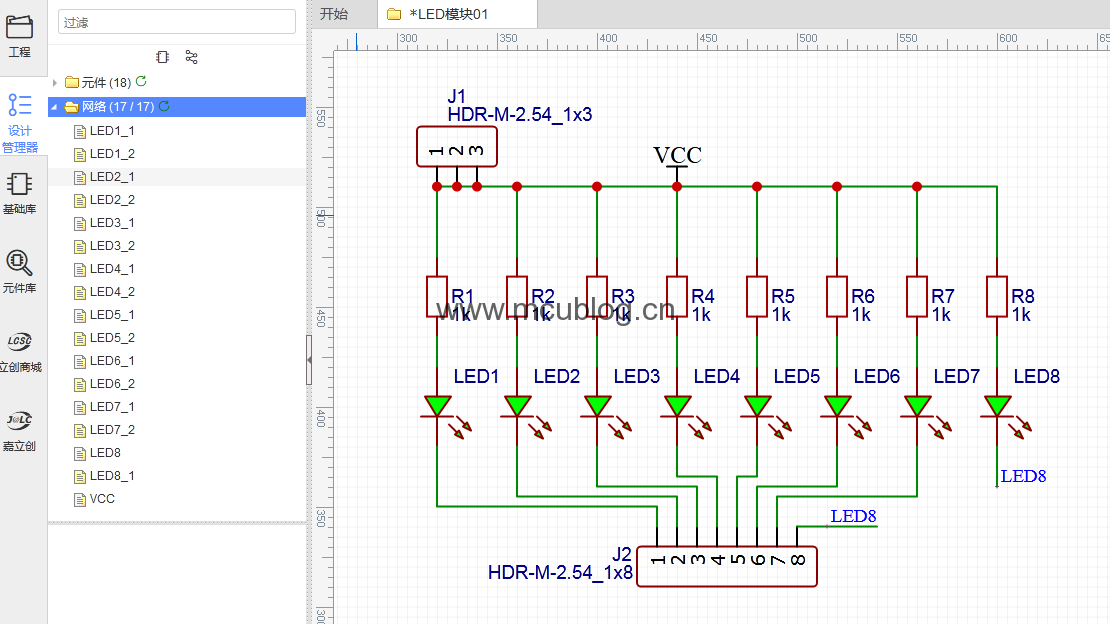
这里所说的网络,指的是每两个管脚之间连接的导线。例如LED1_1,我们点击看一下:
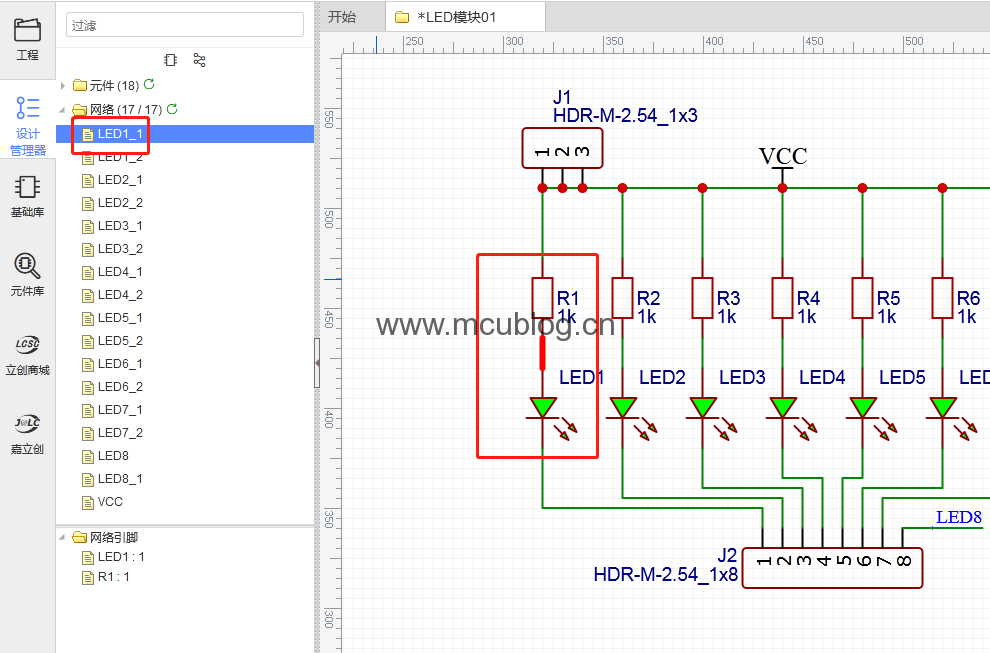
如上所示,加红、加粗的那一段就是LED1_1。如果有一段网络你忘了连接,这里也能做出提示(这也是非常重要的功能),如下,我把网络标签LED8删掉一个:
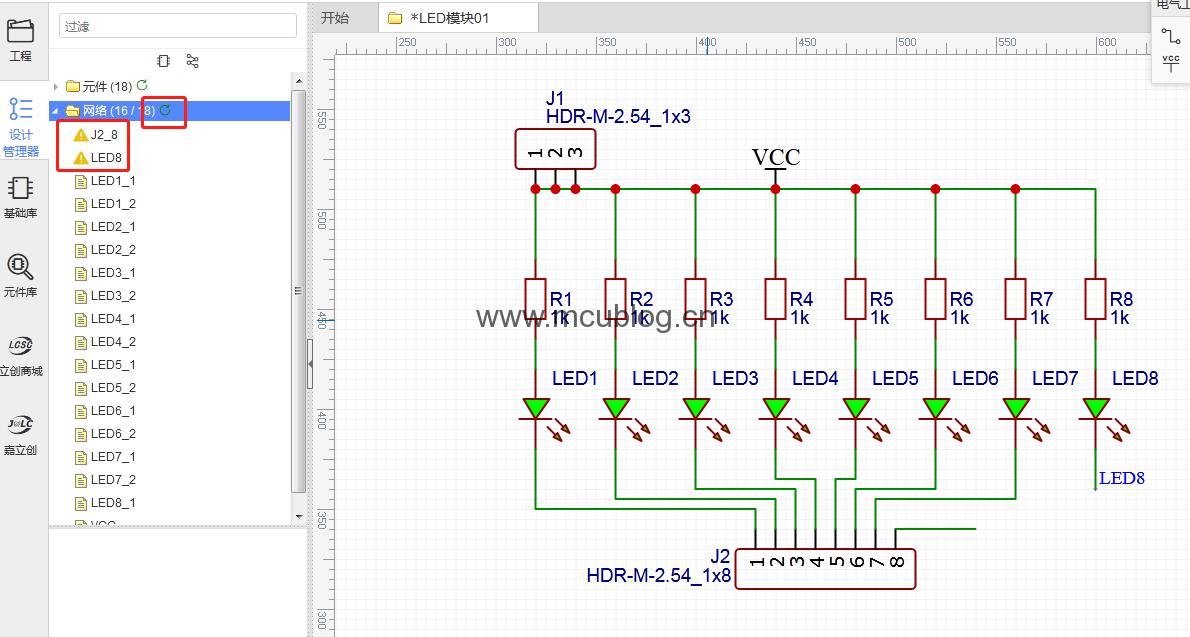
每次做完修改,点一下“网络”旁边的“刷新”图标,然后可以看到有警告:J2_8和LED8。
这两个问题其实是有关联的,J2_8指的是连接器J2的8脚,没有连接。如果是设计需要,你就是想让J2的8脚空着,可以在这里放置一个“非连接标志”,就是个X的图形,这样就不会报警了。如下:
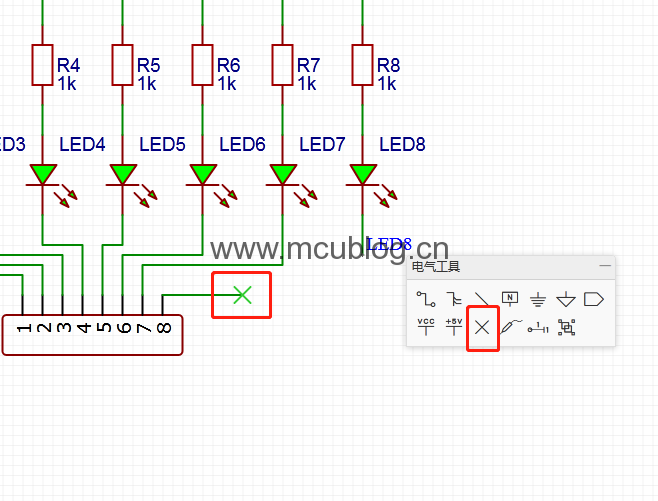
LED8,我们虽然有一个网络标签,但实际上网络标签的个数一般至少是两个或两个以上,所以这里给出了警告。
需要注意的是,虽然系统给出了警告,但是警告信息是仅供参考的。就是说我们可以接受,也可以不接受。到底要不要接受,是要根据我们的设计来考虑的。当然,好的设计,是要让这些警告消失的。
2,查找器件。这个功能相对来说,我用的少一些。一般是手里拿着板子,对着板子器件找电路的时候会用到。
比如说我要找LED2,可以直接在元件列表里点击这个器件,或者在元件的搜索框里输入器件名称,都可以自动定位到这个器件。如下:
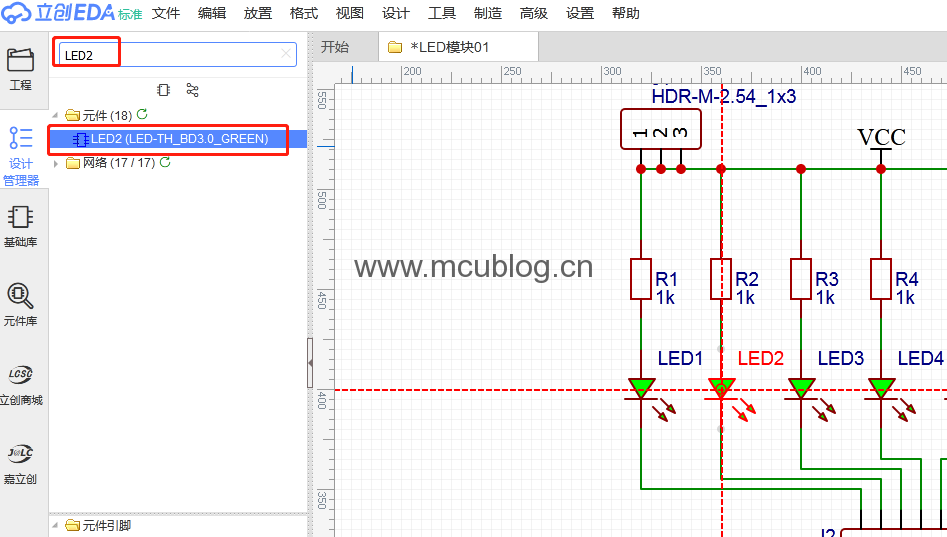
如图,点击的时候,系统会自动定位到该元件,并显示一个红色、虚线的十字,几秒后会自动消失。
3、说说原理图的布局。这里画的图比较简单,几个LED确实没什么好布的:
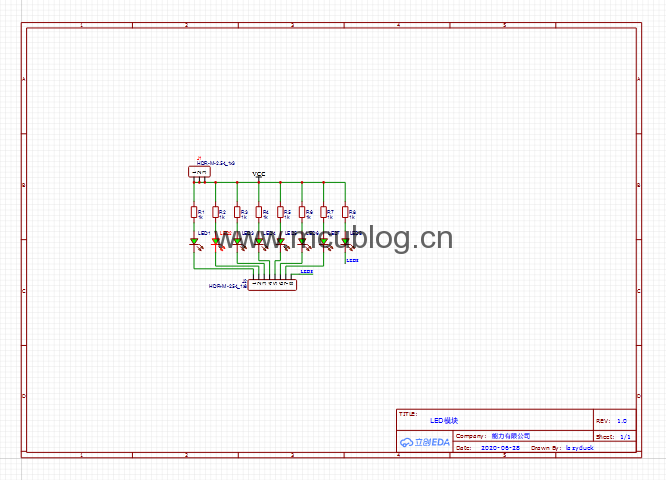
所以这里我用另外一个图给大家演示,这是一个USB学习板的原理图:
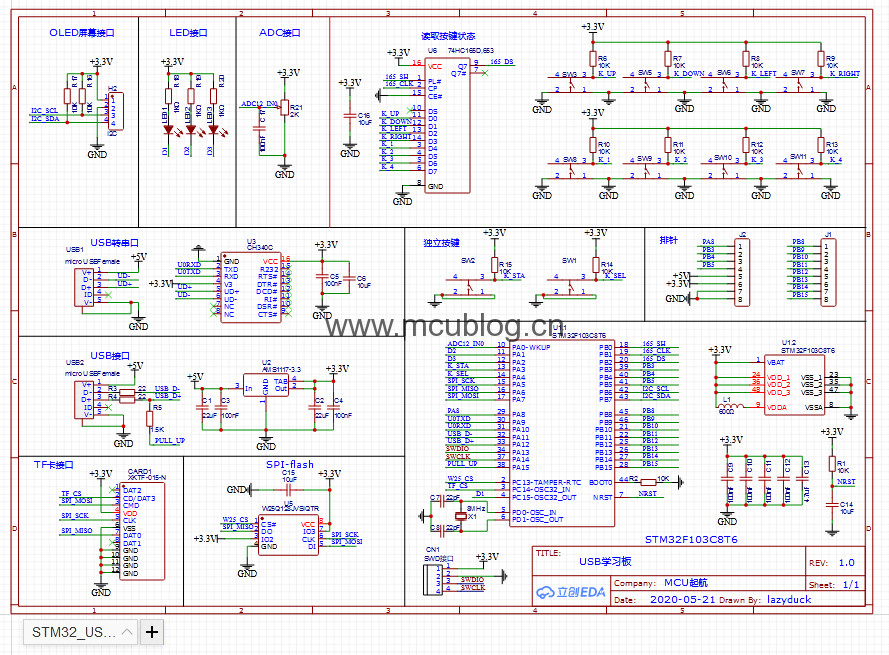
根据功能模块,这个原理图分成了几个部分。每个部分对应的元器件放在一起,并用文字表明该模块的功能。总之,能让人尽量不费力的理解你的图纸,这是布局的意义所在。
当然,图纸右下角的信息也要适当修改一下,做好备注: